Notification > RCS Bizmessage > 送信前の準備事項
RCS Bizmessageサービスを利用するためには、RCS Biz Centerに加入後、ブランドを登録する必要があります。[RCS Biz Centerへ]
ブランドの作成
- RCS Biz Centerで会員登録 > 企業担当者会員登録をクリックして会員登録後、承認を受けます。
- 会員登録の際、事業者登録証のコピーが必要です。
- RCS担当者が承認し、会員登録処理まで2営業日程度かかります。
- RCSブランドは企業プロフィールです。ブランドを開設した後、承認をリクエストします。
- ブランド解説ガイドをクリックして関連ガイドをご参照ください。
- RCS担当者が承認し、ブランド作成承認まで2営業日程度かかります。
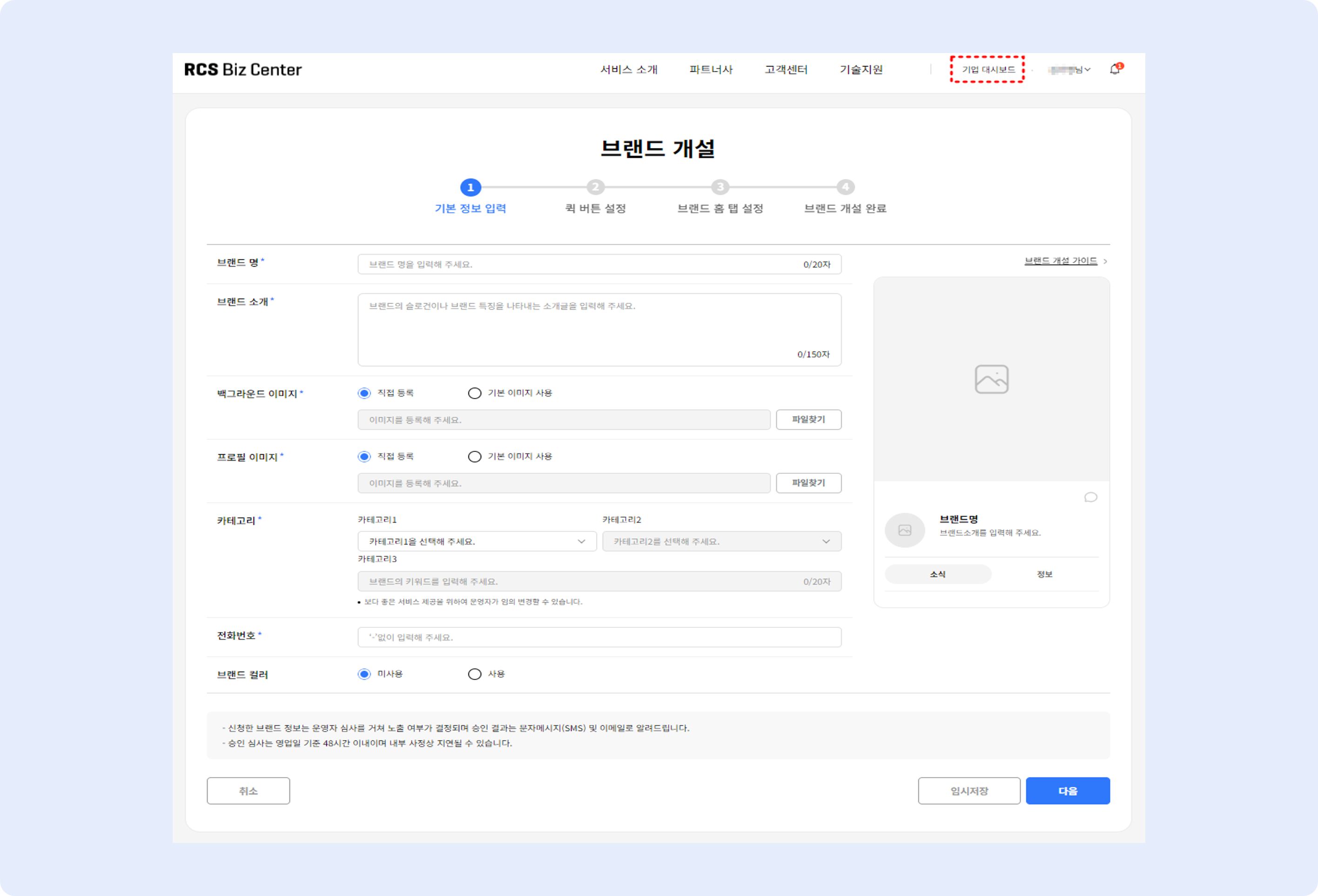
ブランド代理店設定
RCSブランド承認完了後、代理店を「(株) NHN Cloud」に設定します。
-
RCS Biz Centerで企業ダッシュボード > ブランドダッシュボード > ブランド運営管理に移動します。
-
代理店権限の追加をクリックした後、代理店名から「(株) NHN Cloud」を検索して選択します。
チャットルーム(発信番号)の登録
メッセージアプリのチャットルームでメッセージを受信し確認できます。チャットルーム単位でメッセージの送信や確認ができます。
-
企業ダッシュボード > ブランドダッシュボード > チャットルーム登録に移動し、発信番号でチャットルームを登録します。
- チャットルーム登録ガイドをクリックして関連ガイドを参照できます。
- 最近1か月以内に発行された通信サービス利用証明書が必要です。
- RCS企業メッセージは010番号をサポートしていません。
- RCS担当者が承認し、チャットルームの承認まで2営業日程度かかります。
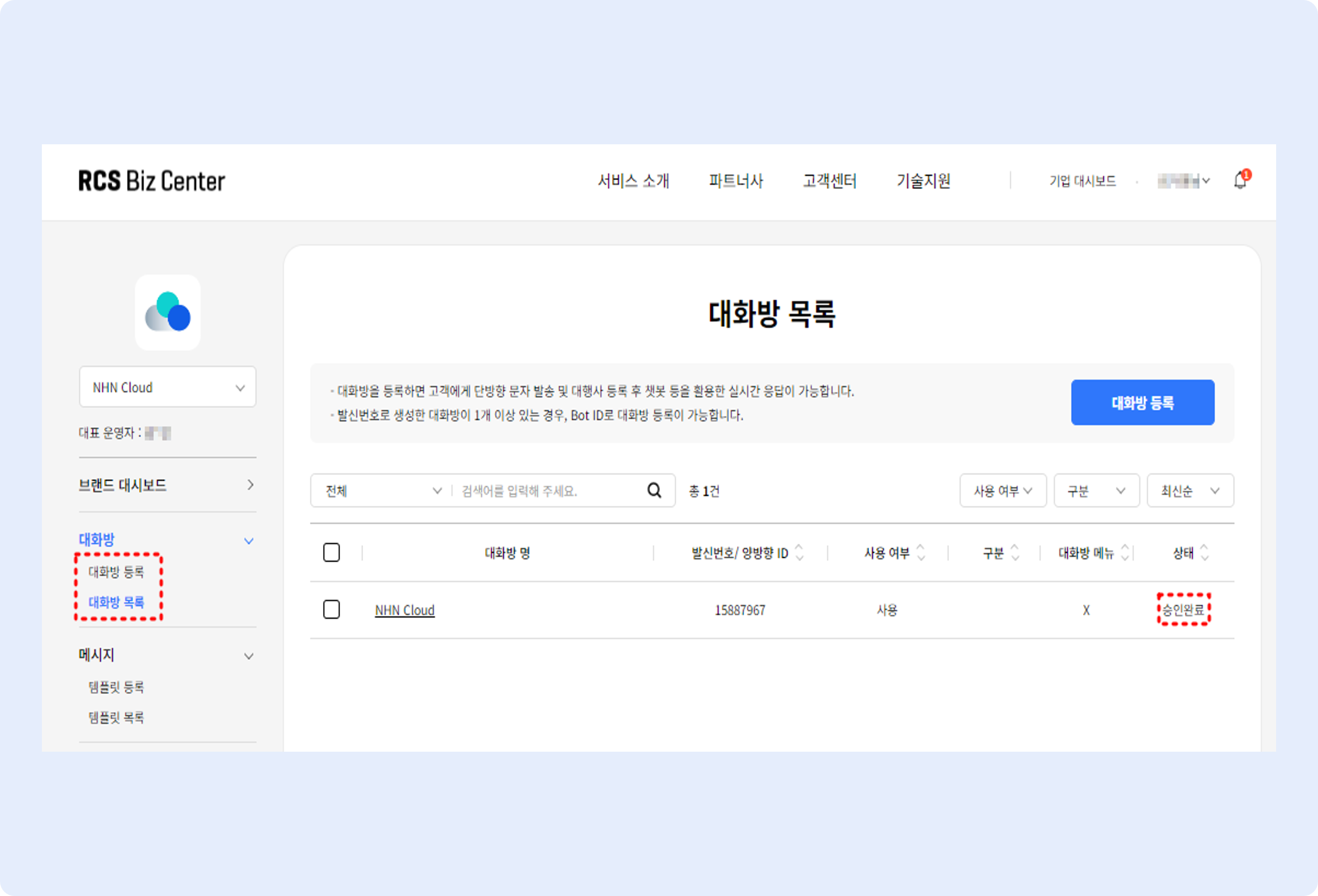
-
チャットルームの登録が完了(承認)したら、Notification > RCS Bizmessage > RCS Bizmessage管理 > ブランド管理タブでNHN Cloudコンソールに連動が可能です。
テンプレートの登録
テンプレートは、ブランド別にメッセージの内容やスタイルをあらかじめ登録しておいて使用できるRCS企業メッセージです。 テンプレートメッセージを送信するには、RCS Biz Centerでテンプレートを登録する必要があります(RCS SMS/LMS/MMSメッセージで送信する場合は、別途テンプレートを登録する必要はありません)。
-
企業ダッシュボード > ブランドダッシュボード > テンプレート登録に移動し、テンプレートを登録します。
- テンプレートガイドをクリックして、関連ガイドを参照できます。
- テキスト/イメージテンプレートのみ登録が可能です。 [送信サポートタイプ]
- RCS担当者が承認し、チャットルーム承認まで2営業日程度かかります。
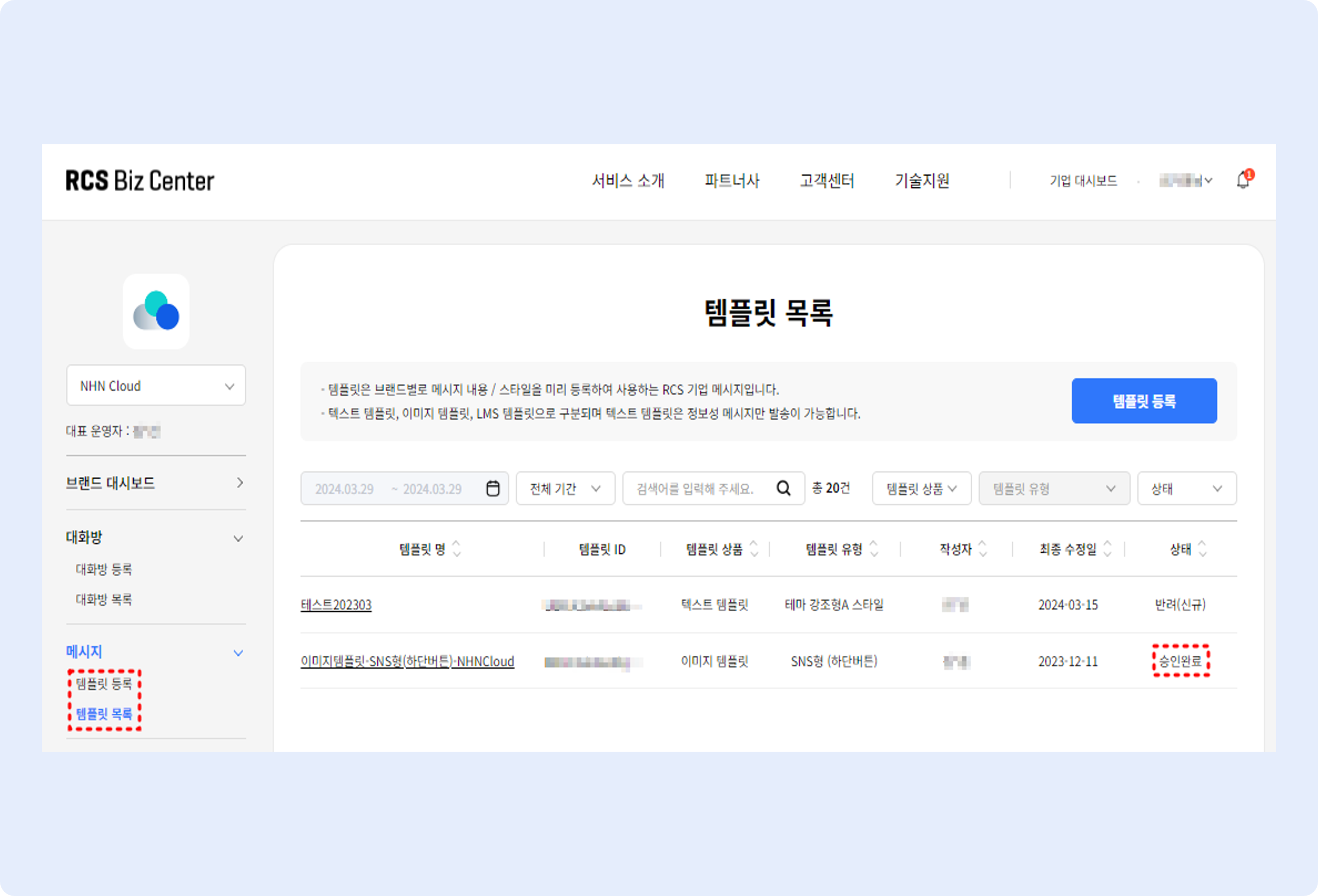
-
テンプレートの登録が完了(承認)したら、Notification > RCS Bizmessage > RCS Bizmessage管理 > ブランド管理タブでNHN Cloudコンソールに連動が可能です。
NHN Cloudとブランド連動
ブランド作成及び代理店設定、チャットルーム(発信番号)登録、テンプレート登録が完了(承認)したら、NHN Cloudコンソールでブランドを連動します。
- Notification > RCS Bizmessage > RCS Bizmessage管理 > ブランド管理タブでNHN Cloudコンソールに連動が可能です。
- 連動後に変更がある場合には+ブランド連動ボタンを押すと同期が行われます。